win8重装成win7图文详细教程
发布时间:2021-12-10 文章来源:深度系统下载 浏览:
|
系统软件是指控制和协调计算机及外部设备,支持应用软件开发和运行的系统,是无需用户干预的各种程序的集合,主要功能是调度,监控和维护计算机系统;负责管理计算机系统中各种独立的硬件,使得它们可以协调工作。系统软件使得计算机使用者和其他软件将计算机当作一个整体而不需要顾及到底层每个硬件是如何工作的。 网友问小编,win8重装成win7的方法是什么,他们升级windows8系统以后,发现不好用而且不兼容英雄联盟这款游戏,叫我们怎么排位上分!针对小学生遇到的问题,那么就让小编告诉你们win8重装成win7教程,让你们轻松重装成windows7系统! 1、一般下载下来的都是ISO格式的镜像,那么首先要先下载一个系统才能继续安装系统,所以将win7安装包解压出来后会有下图的文件。 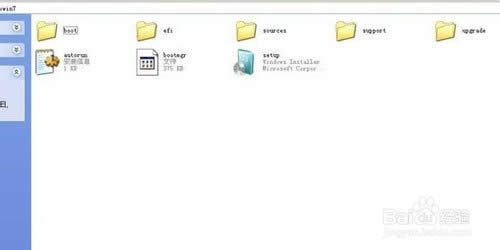 2、将这些文件复制到一个非系统盘的根目录下,系统盘大多数都是C盘,根目录就是某个磁盘,如E盘双击后进去的界面。 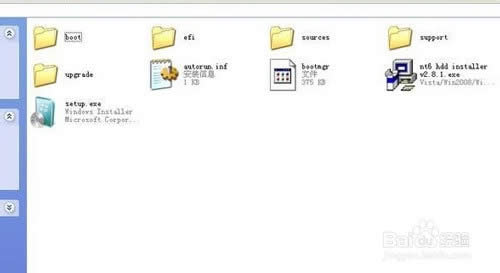 3、下载NT6 HDD Installer软件,下载后放到之前存放win7安装文件的盘符的根目录,就是和win7的安装文件放到一起 。  4、运行NT6 HDDInstaller,会出现下面的窗口,如果您现在的系统是XP可以选择1,如果是vista或者win7选择2,选择后按回车开始安装,1秒钟左右结束,之后就是重启系统了。 5、在启动过程中会出现如下界面,这时选择新出来的nt6 hdd Installer mode 1选项。  6、开始安装。  7、现在安装。  8、接受许可条款。 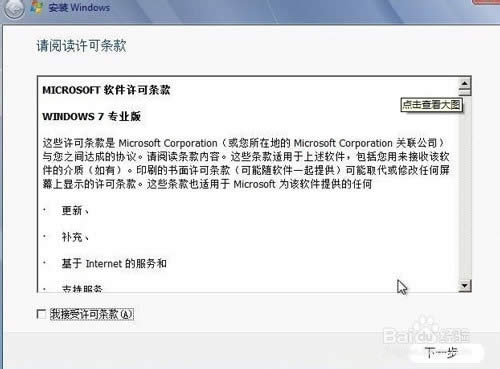 9、最好选择自定义安装,选择第一个升级安装会变得非常缓慢。 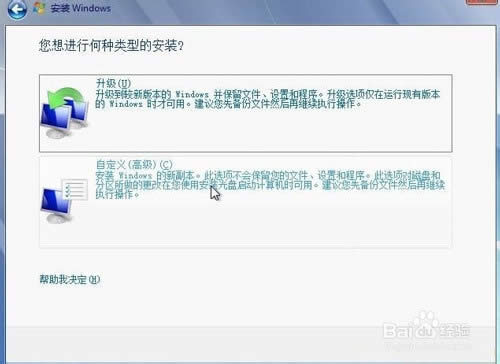 10、选择右下角的驱动器选项(高级)如果想安装双系统,可以找一个不是之前系统的盘符安装,如果只想用Win7,就需要格式化之前的系统盘。之后就按照安装提示下一步操作就行了。 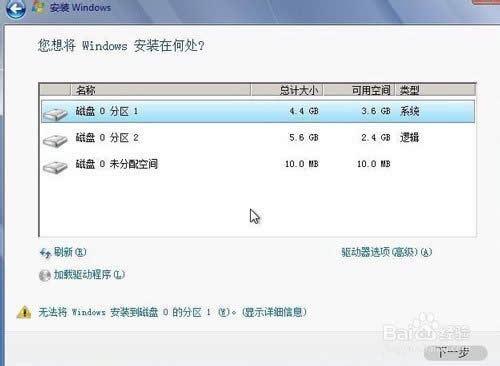  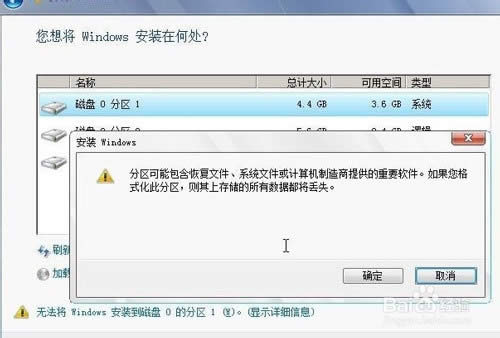  以上就是小编给你们带来的win8重装成win7教程了,相信你们通过这篇文章的学习,已经重装回windows7系统了,小编在这里还推荐小鱼一键重装系统软件给大家,傻瓜式的操作,流水线式的安装流程,全自动帮你们安装系统,完美的帮你们匹配最适合自己电脑的系统! 系统软件一般是在计算机系统购买时随机携带的,也可以根据需要另行安装。 |
相关文章
上一篇:台式机系统重装用啥软件最好


